
5 Cách đặt mật khẩu cho ứng dụng trên iPhone đơn giản, nhanh chóng
5 cách đặt mật khẩu cho ứng dụng trên iPhone phổ biến nhất

Các cách đặt mật khẩu cho ứng dụng trên iPhone
Khi bạn thiết lập mật khẩu cho ứng dụng ảnh trên iPhone, bạn đang tạo ra một tường lửa bảo vệ cho thông tin cá nhân của mình. Điều này đồng nghĩa với việc người khác không thể truy cập vào những khoảnh khắc riêng tư của bạn mà không có sự cho phép. Đây không chỉ là việc bảo vệ dữ liệu, mà còn là cách để giữ cho tâm hồn và quyền riêng tư của bạn không bị xâm phạm.
Đừng lo lắng nếu bạn đang sử dụng phiên bản iPhone mới nhất, vì các cách đặt mật khẩu cho ứng dụng trên iphone vẫn giống nhau, bất kể phiên bản iPhone bạn đang dùng. Dưới đây là hướng dẫn cụ thể để bạn có thể bắt đầu bảo vệ thông tin riêng tư của mình ngay hôm nay.
Hướng dẫn đặt mật khẩu ứng dụng trên iPhone bằng cài đặt trợ năng
Để bảo vệ những ứng dụng quan trọng trên iPhone của bạn, với cách đặt mật khẩu ứng dụng trên iPhone 11 hay iphone thế hệ mới nhất, bạn cũng có thể tận dụng tính năng trợ năng. Đó là một trong những cách đặt mật khẩu cho ứng dụng trên iphone. Hãy theo dõi các bước sau để thiết lập mật khẩu một cách dễ dàng và nhanh chóng:
- Bước 1: Trên các ứng dụng, mở app "Cài đặt" và kéo xuống để tìm mục "Trợ năng."
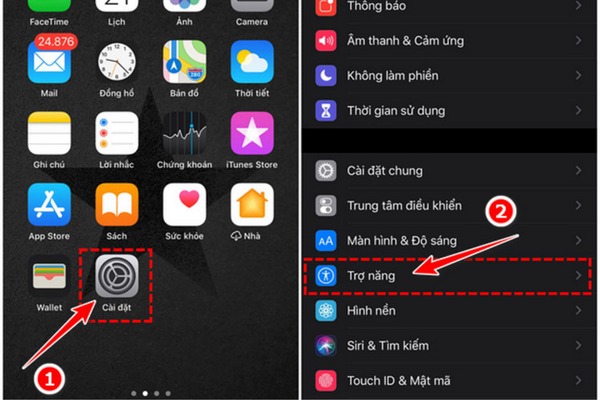
Mở app "Cài đặt" và kéo xuống để tìm mục "Trợ năng"
- Bước 2: Trong mục "Trợ năng," bạn tiếp tục chọn "truy cập được hướng dẫn" và kích hoạt tính năng này.
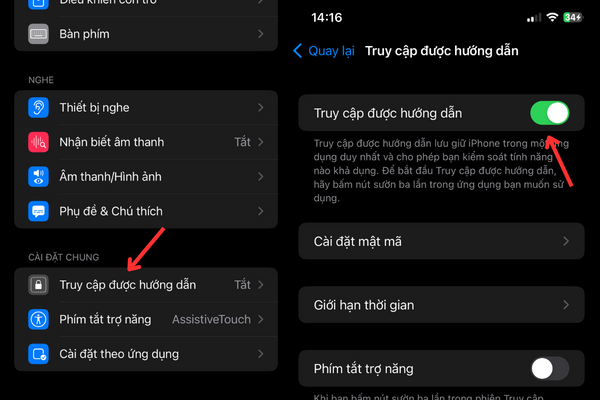
Trong mục "Trợ năng," bạn tiếp tục chọn "truy cập được hướng dẫn"
- Bước 3: Tiếp theo, hãy chọn "cài đặt mật mã" và sau đó hãy chọn mục "đặt mật mã truy cập được HD." Tại đây, bạn có thể chọn một mật khẩu bằng mã PIN hoặc cài đặt sử dụng tùy chọn Face ID.
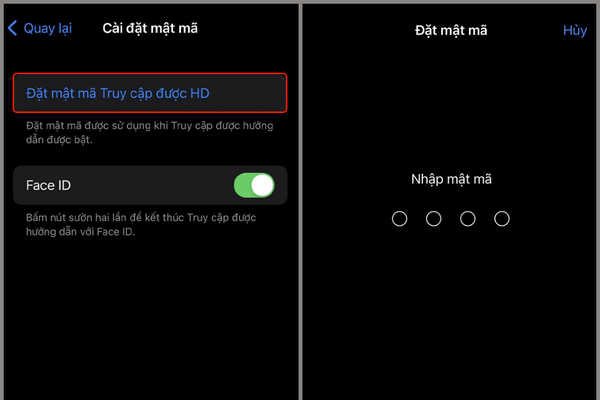
- Bước 4: Khi bạn đã hoàn tất các bước trên, mở ứng dụng mà bạn muốn khoá và bấm nút sườn bên phải ba lần liên tiếp. Sau đó, chọn "Bắt đầu" để kích hoạt tính năng truy cập được hướng dẫn. Để thoát khỏi chế độ này, chỉ cần nhấn nút sườn ba lần và chọn "Kết thúc," sau đó nhập mật khẩu bạn đã đặt.
Nhờ tính năng này, bạn hoàn toàn có thể yên tâm rằng chỉ có bạn mới có thể truy cập vào những ứng dụng quan trọng của mình trên iPhone. Bạn cũng có thể ứng dụng cho cách đặt mật khẩu ứng dụng trên iPad.
Xem thêm: Cách khôi phục tin nhắn zalo trên Iphone đơn giản, dễ thực hiện nhất
Hướng dẫn đặt mật khẩu ứng dụng trên iPhone bằng tính năng Giới hạn Restriction
Tính năng "Giới hạn" trên iPhone không chỉ giúp bạn ẩn đi các ứng dụng trên màn hình chính mà còn cho phép bạn tăng cường bảo mật thiết bị của mình một cách linh hoạt. Thay vì khóa hoàn toàn các ứng dụng, tính năng này là cách đặt mật khẩu cho ứng dụng trên iphone giúp bảo vệ chiếc điện thoại bạn hơn bao giờ hết.
Dưới đây là cách đặt mật khẩu cho ứng dụng trên iPhone sử dụng tính năng "Giới hạn" (Restriction), đối với các phiên bản iOS từ 11 trở xuống:
- Bước 1: Hãy mở ứng dụng "cài đặt" trên iPhone của bạn. Trong mục "Cài đặt chung" (General), bạn sẽ thấy nhiều tùy chọn khác nhau. Hãy lướt xuống và tìm đến mục "Giới hạn" hoặc "Restriction."
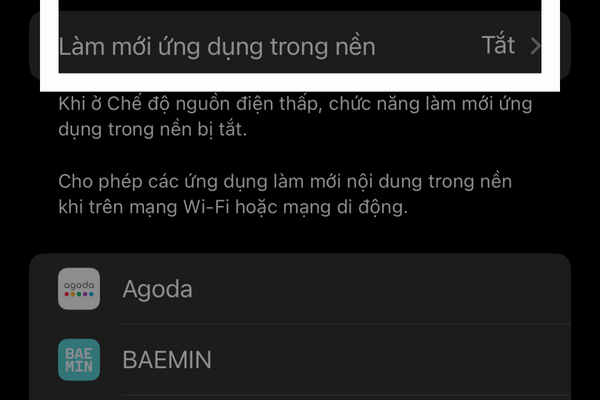
Hãy mở ứng dụng "cài đặt" trên iPhone của bạn
- Bước 2: Kích hoạt tính năng "Bật giới hạn" (Enable Restrictions) và tùy chỉnh các thiết lập liên quan đến hạn chế và bảo mật trên iPhone của bạn nếu cần thiết.
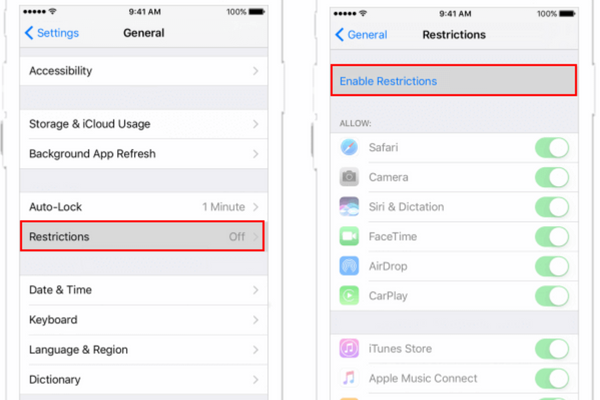
Bạn bật tính năng giới hạn (Enable Restrictions)
Nhờ tính năng này, bạn có thể linh hoạt điều chỉnh các quyền hạn truy cập. Đồng thời đây là cách đặt mật khẩu cho ứng dụng trên iphone giữ cho các ứng dụng riêng tư của mình được ẩn đi khỏi tầm nhìn của người khác. Tăng cường sự riêng tư và an toàn cho dữ liệu của bạn trên thiết bị iPhone.
Hướng dẫn đặt mật khẩu ứng dụng trên iPhone bằng tính năng Giới hạn vùng Guided Access
Tính năng mật khẩu giới hạn trên iPhone, được gọi là g hạn thời gian sử dụng (Screen Time). Đây không chỉ cách đặt mật khẩu cho ứng dụng trên iphone giúp bạn khóa một số ứng dụng mà còn cho phép bạn quản lý thời gian sử dụng của chúng một cách chặt chẽ.
- Bước 1: Trên iPhone của bạn , hãy truy cập vào ứng dụng "cài đặt."
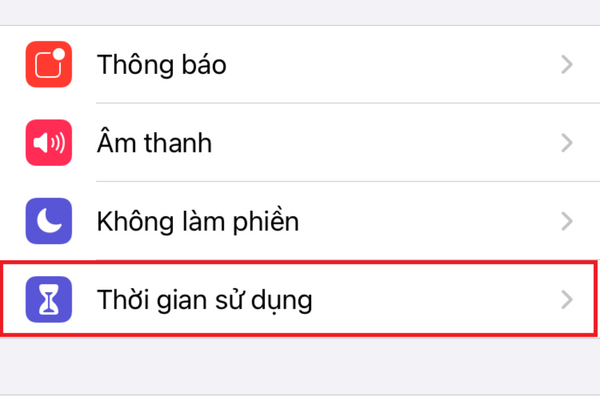
Trên màn hình chính của iPhone, truy cập vào ứng dụng Cài đặt
- Bước 2: Sau đó chọn mục "Thời gian sử dụng" và tiếp tục chọn "sử dụng mật mã thời gian sử dụng." Tại đây, bạn sẽ nhập một mật khẩu gồm 4 số để thiết lập mật khẩu giới hạn.
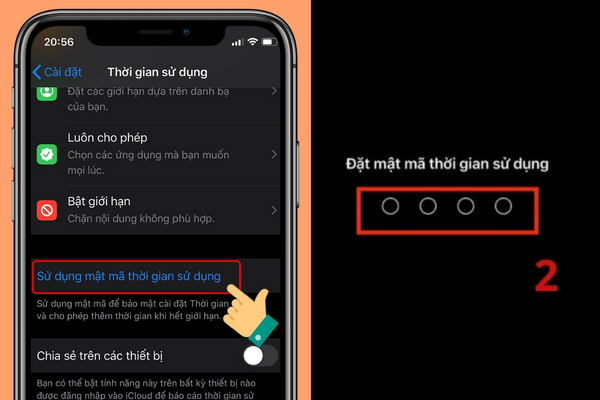
Chọn mục thời gian sử dụng và đặt mật khẩu
- Bước 3: Tiếp theo hãy bật tính năng giới hạn bằng cách chọn "Bật giới hạn." Sau đó, bạn chọn mục "ứng dụng được phép."
- Bước 4: Khi hoàn thành các bước trên, bạn sẽ thấy danh sách các tính năng và ứng dụng hiển thị.

Danh sách các tính năng và ứng dụng hiển thị
Tại đây, bạn có thể kích hoạt tính năng hoặc ứng dụng mà bạn muốn giới hạn bằng mật khẩu. Ví dụ, nếu bạn muốn cách đặt mật khẩu cho ứng dụng ảnh trên iPhone, thì trên màn hình iPhone, ứng dụng” hình ảnh” đó sẽ không còn hiển thị nữa, đảm bảo rằng bạn có thể kiểm soát thời gian sử dụng một cách chặt chẽ và hiệu quả.
Gợi ý: Bật mí cách cài đặt mật khẩu Iphone nhanh chóng và hiệu quả tối ưu nhất
Hướng dẫn đặt mật khẩu cho một hoặc nhiều ứng dụng bằng Screen Time
Screen Time không chỉ giúp bạn quản lý thời gian sử dụng ứng dụng mà còn là cách đặt mật khẩu cho ứng dụng trên iphone để bảo vệ thông tin cá nhân của mình. Dưới đây là cách bạn có thể thiết lập giới hạn sử dụng ứng dụng trên iPhone cho một ứng dụng cụ thể:
- Bước 1: Trên màn hình Thời gian sử dụng (screen time), nhấn vào Xem tất cả hoạt động (See all activity).
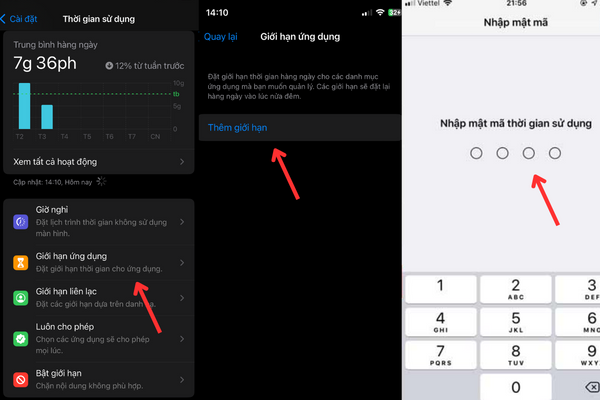
Trên màn hình Thời gian sử dụng (screen time)
- Bước 2: Kéo xuống dưới và chọn ngay ứng dụng mà bạn muốn đặt giới hạn.
- Bước 3: Tiếp đó bạn hãy nhấn chọn Thêm giới hạn (Add limit).
- Bước 4: Đặt thời gian giới hạn là chỉ 1 phút mỗi ngày. Bằng cách giới hạn trong khoảng thời gian ngắn như vậy, bạn tăng cường bảo mật và giảm thiểu rủi ro xâm nhập vào dữ liệu quan trọng của bạn. Cuối cùng, nhấn Thêm (Add) để xác nhận thiết lập.
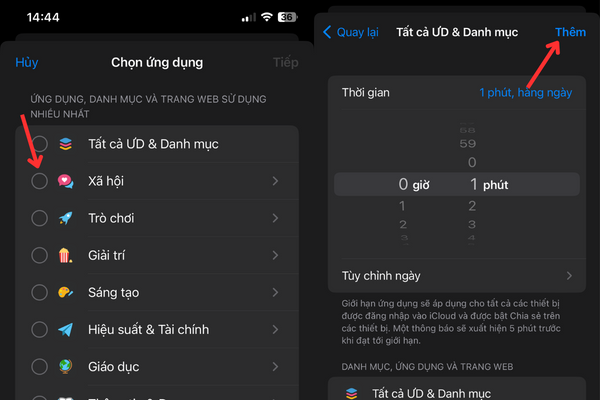
Người dùng hoàn tất các bước cài mật khẩu cho ứng dụng
Như vậy, bạn đã thiết lập thành công giới hạn sử dụng cho ứng dụng cụ thể trên iPhone của mình. Đồng thời bảo vệ thông tin cá nhân và tối đa hóa an toàn cho thiết bị của bạn.
Hướng dẫn cách cài đặt mật khẩu cho ứng dụng trên iPhone bằng tính năng Shortcuts
Một trong những cách đặt mật khẩu cho ứng dụng trên iphone là bằng tính năng Shortcuts, bạn có thể tuân thủ các bước sau:
- Bước 1: Bạn hãy mở ứng dụng phím tắt (shortcuts) và chọn mục tự động hóa (automation). Sau đó tiếp tục tạo một Tự động hóa cá nhân (create personal automation). Tiếp theo, cuộn xuống và chọn Ứng dụng (apps).
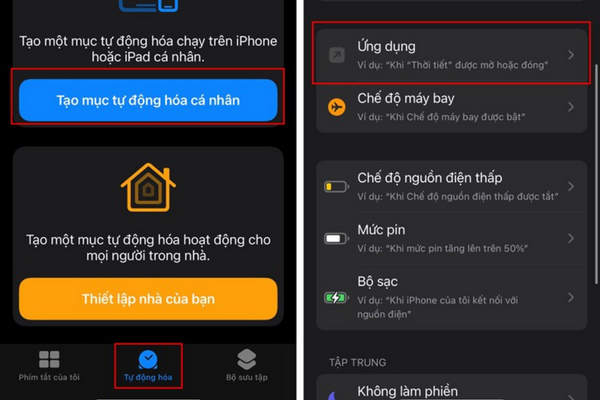
Mở ứng dụng Phím tắt và chọn mục Tự động hóa
- Bước 2: Trên màn hình Tự động hóa mới, nhấn chọn (choose). Hãy chọn ứng dụng mà bạn muốn đặt mật khẩu. Sau đó, nhấn xong (done) và chọn tiếp (next). Tiếp theo, nhấn vào ô Tìm kiếm ứng dụng và tác vụ (search for apps and actions). Nhập từ khóa "Đồng hồ" (timer) và chọn bắt đầu hẹn giờ (start Timer). Sau khi điều chỉnh thời gian cần thiết, chọn Tiếp (next).
- Bước 3: Tắt tính năng hỏi trước khi chạy (Ask before running), sau đó chọn Không hỏi (don ask) và nhấn xong (done). Sau đó, thoát ra màn hình chính và mở ứng dụng đồng hồ (clock). Cuối cùng, chọn hẹn giờ (timer) và thiết lập thời gian đã chọn trước đó.

Thiết lập thời gian đã chọn trước đó
Nhờ các bước này, bạn đã thiết lập một mật khẩu cho ứng dụng trên iPhone sử dụng tính năng Shortcuts. Giúp bảo vệ quyền riêng tư và an toàn cho dữ liệu của bạn một cách hiệu quả.
Đọc thêm: Hướng dẫn cách xóa hết danh bạ trên Iphone nhanh chóng nhất
Những lợi ích khi bạn đặt mật khẩu ứng dụng trên iPhone

Những lợi ích khi bạn đặt mật khẩu ứng dụng trên iPhone
Khi bạn thiết lập mật khẩu cho các ứng dụng riêng tư như ứng dụng ngân hàng hoặc ứng dụng lưu trữ tài liệu quan trọng. Cách đặt mật khẩu cho ứng dụng trên iphone là bạn đang đề cao sự an toàn của thông tin cá nhân khỏi sự truy cập trái phép và bảo vệ dữ liệu của mình khỏi nguy cơ mất mát hoặc lộ thông tin. Dưới đây là những lợi ích của việc đặt mật khẩu cho các ứng dụng trên iPhone:
- Ngăn chặn truy cập trái phép: Việc đặt mật khẩu ngăn chặn người khác xem, sử dụng hoặc thay đổi các ứng dụng cá nhân của bạn trên iPhone. Điều này không chỉ bảo vệ quyền riêng tư của bạn mà còn ngăn chặn truy cập trái phép và bất hợp pháp.
- Bảo vệ dữ liệu quan trọng: Nếu bạn lưu trữ thông tin nhạy cảm hoặc dữ liệu quan trọng trong các ứng dụng, việc đặt mật khẩu giúp bảo vệ chúng khỏi mất mát, sử dụng trái phép hoặc lộ thông tin cho người không đáng tin cậy.
- Ngăn chặn trẻ em truy cập không thích hợp: Nếu bạn chia sẻ điện thoại với trẻ em, việc đặt mật khẩu cho các ứng dụng nhạy cảm như ứng dụng truy cập Internet, ứng dụng mua hàng hoặc ứng dụng chứa nội dung không phù hợp giúp ngăn chặn trẻ em truy cập những nội dung không thích hợp cho độ tuổi của họ.
- Kiểm soát thời gian sử dụng: Các tính năng như Screen Time trên iPhone cho phép bạn đặt giới hạn thời gian sử dụng cho các ứng dụng. Bằng cách đặt mật khẩu cho ứng dụng trên iphone, bạn có thể kiểm soát thời gian mà người dùng khác sử dụng các ứng dụng trên thiết bị của bạn. Giúp duy trì sự cân bằng giữa công việc và giải trí.
Những biện pháp này không chỉ tăng cường sự an toàn mà còn giúp bạn duy trì quyền riêng tư và quản lý sử dụng thiết bị của mình hiệu quả hơn.
Địa chỉ bán điện thoại Iphone chính hãng, uy tín - Bi House

Địa chỉ bán điện thoại Iphone chính hãng, uy tín- Bi House
Bi House không chỉ là một cửa hàng iPhone chính hãng mà còn là một điểm đến lý tưởng cho những người yêu công nghệ và sản phẩm Apple, nơi bạn có thể khám phá và trải nghiệm sự hoàn hảo của thế giới iPhone.
- Sản phẩm đa dạng , mẫu mã, đầy đủ các phiên bản Iphone: Tại Bi House, chúng tôi không chỉ cung cấp những phiên bản mới nhất của iPhone với chất lượng và tính năng hàng đầu. Nơi đây còn đáp ứng nhu cầu của khách hàng mọi dòng máy, phiên bản điện thoại cũ đẹp như mới mà bạn cần.
- Chính sách thu mua đồ cũ đổi mới giá tốt: Chúng tôi không chỉ là nơi mua bán iPhone mới và cũ mà còn là địa điểm thu cũ đổi mới iPhone. Giúp bạn chuyển đổi lên phiên bản iPhone mới với mức giá hợp lý và tiết kiệm chi phí.
- Nơi bán phụ kiện Apple chính hãng: Bi House còn cung cấp đa dạng các phụ kiện chính hãng như ốp lưng, dán màn hình, tai nghe và cáp sạc, đồng thời có sẵn các thiết bị thông minh như Apple Watch và AirPods. Tất cả những sản phẩm này giúp bạn tối ưu hóa trải nghiệm của mình và bảo vệ thiết bị một cách tốt nhất.
- Hệ thống bảo hành, sửa chữa sản phẩm tốt nhất: Nếu bạn gặp vấn đề với iPhone của mình, hãy để đội ngũ kỹ thuật viên giàu kinh nghiệm của chúng tôi kiểm tra và sửa chữa mọi vấn đề. Từ màn hình hỏng, pin yếu đến các sự cố hệ thống khác. Chúng tôi cam kết mang đến cho bạn dịch vụ sửa chữa chuyên nghiệp và đáng tin cậy.
Nếu bạn cần bất kỳ sự hỗ trợ nào liên quan đến việc bảo vệ thông tin cá nhân trên iPhone hoặc các cách đặt mật khẩu cho ứng dụng trên iphone, hãy đến ngay Bi House - điểm đến đáng tin cậy của bạn. Chúng tôi không chỉ cung cấp các sản phẩm iPhone chính hãng mới và cũ, mà còn có đội ngũ kỹ thuật viên chuyên nghiệp sẵn sàng giúp bạn giải quyết mọi vấn đề. Sự hài lòng và an toàn của khách hàng là ưu tiên hàng đầu của chúng tôi. Hãy đến để trải nghiệm dịch vụ tốt nhất tại Bi House!
Link nội dung: https://khoaqhqt.edu.vn/cach-cai-mat-khau-ung-dung-iphone-a56676.html